تقی حسن زاده، پایگاه خبری دانا، سرویس دانش و فناوری؛ مایکروسافت تیمز (Microsoft Teams) پاسخ ردموندیها به نیاز کاربران برای ابزاری آسان در مدیریت و همکاری سازمانی در دنیای مدرن است. این سرویس رقیب جدی اسلک محسوب میشود و بهزودی جایگزین سرویس کسبوکاری اسکایپ (Skype for Business) خواهد شد. بهعلاوه، مایکروسافت تیمز در نسخهی رایگان هم عرضه میشود که نیاز بسیاری از کسبوکارهای کوچک و متوسط را بهخوبی برطرف میکند.
مایکروسافت تیمز چیست؟
مایکروسافت تیمز یک اپلیکیشن ارتباطی سازمانی است که برای انواع کسبوکارهای کوچک، سازمانهای بزرگ و حتی ارتباط افرادی همچون فریلنسرها با مشتریان یا دانشآموزان با معلمان، کاربرد دارد. هر فردی که در برنامههای هماهنگی و فعالیتهای خود نیاز به کار گروهی روی فایلها (خصوصا فایلهای آفیس) داشته باشد، میتواند از امکانات مایکروسافت تیمز بهرهمند شود. بهعلاوه تیمز انواع ابزارهای ارتباطی و پیامرسانی را هم برای او فراهم میکند.
از قابلیتهای مایکروسافت تیمز میتوان به VoIP، چت ویدئویی و متنی و از همه مهمتر، هماهنگی آسان با ابزارهایی همچون آفیس و شیرپوینت اشاره کرد که همگی در یک رابط کاربری ساده و روان ارائه میشوند. بخش رایگان پلتفرم تیمز، امکان مدیریت فعالیتهای کسبوکاری را برای گروههایی با هر ابعاد فراهم میکند. کاربران میتوانند انواع فعالیتهای اشتراکی را بهصورت زنده در پلتفرم دسکتاپ (برای ویندوز و مک و لینوکس) یا وب اپلیکیشن (با کارایی کمی کمتر) یا اپلیکیشن موبایل انجام دهند.
ایدهی اولیهی مایکروسافت تیمز در سال ۲۰۱۶ شکل گرفت. ردموندیها در آن زمان تصمیم گرفتند تا بهجای پرداخت هشت میلیارد دلار و خرید اسلک، خودشان سرویس مشابهی را طراحی و جایگزین سرویس کسبوکاری اسکایپ کنند. اسلک که امروز بهعنوان سرویس و شرکتی کاملا مستقل شناخته میشود، ادغام و هماهنگی عالی را با اپلیکیشنهای گوگل به کاربر ارائه میکند. هماهنگی که شبیه به ادغام ابزارهای متنوع مایکروسافت با سرویس تیمز است.
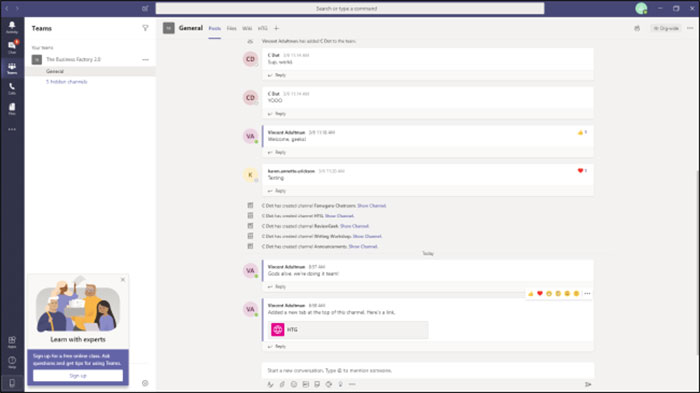
تیمز درنهایت به اپلیکیشن اختصاصی ارتباط در محیط کاری در محبوبترین سیستمعامل جهان (ویندوز) و ابزارهای کاربردی آفیس ۳۶۵ تبدیل خواهد شد. حتی اگر بهعنوان مدیر کسبوکار، ابزارهای جایگزین را برای ارتباط درون سازمانی خود انتخاب کنید، قطعا کسبوکارهای متعدد دیگری، از تیمز بهعنوان ابزار اصلی خود استفاده میکنند. از ابزارهای جذاب تیمز میتوان به ارسال لینک دعوت حضور در جلسهی خصوصی برای افراد خارج از سازمان اشاره کرد. درنتیجه شاید در آیندهی نهچندان دور، شما هم برای شرکت در یک جلسهی کاری ویدئویی، لینک دعوت مایکروسافت تیمز را دریافت کنید.
مایکروسافت برنامههایی جدی برای پیادهسازی تیمز در محیطهای آموزشی هم دارد. آنها نسخهی Microsoft Teams for Education را هم توسعه دادهاند که راهکاری عالی برای کلاسهای درس محسوب میشود. معلمها میتوانند راهکارهایی همچون تکالیف درسی، جزوهها و حتی آزمونهای خود را ازطریق فرمهای مایکروسافت و ابزارهای دیگر، در تیمز پیادهسازی کنند. بهعلاوه، یک اپاستور بزرگ هم در کنار تیمز وجود دارد که ارتباط با بسیاری سرویسهای مناسب تدریس مانند Flipgrid, Turnitin و MakeCode را فراهم میکند.
۵ ترفند کاربردی برنامه مایکروسافت تیمز
در این گزارش چند نکته و ترفند مفید برای بهبود بهره وری و صرفه جویی در زمان هنگام استفاده از مایکروسافت تیمز آورده شده است:
هشدارهای اعلان را سفارشی کنید
اگر متوجه شدید که در اعلانها غرق شدهاید یا فقط میخواهید به یک چت خاص توجه کنید و میخواهید از حواسپرتی جلوگیری کنید، ممکن است بخواهید هشدارهای اعلانهای دسکتاپ و اعلانهای فعالیت را سفارشی کنید.
برای انجام این کار، کافی است بر روی تصویر نمایه خود در گوشه سمت راست بالای برنامه کلیک کنید، بر روی تب "Notifications" کلیک کنید و در زیر "Teams & Channels" گزینه "Custom" را انتخاب کنید.
پس از انجام این کار، میتوانید اعلانها را برای چتها، جلسات، افراد و سایر هشدارها مانند راهنماییها با توجه به اولویتهای خود سفارشی کنید.
رونوشت جلسات
Microsoft Teams یک ویژگی رونویسی زنده دارد که در صورت از دست دادن یک جلسه می توان از آن استفاده کرد. همچنین، پس از آماده شدن ضبط جلسه، کاربران می توانند بر روی بیضی کلیک کرده و ویدیوی جلسه را در مایکروسافت استریم تماشا کنند.
پس از اتمام، بر روی بیضی که ظاهر می شود کلیک کنید و گزینه Update Video Details را مشاهده خواهید کرد. در اینجا، بر روی "Video Language" کلیک کنید، گزینه "Automatically generate caption file" را انتخاب کنید و روی Update کلیک کنید. در آن زمان، می توانید متن صوتی کل جلسه را دانلود کنند.
حالت مهمان را فعال کنید
اگر برای یک شرکت کار می کنید، مایکروسافت یک ابزار همکاری عالی است، گاهی اوقات لازم است با افراد خارج از سازمان خود کار کنید. خوشبختانه، این برنامه دارای ویژگی دسترسی مهمان است که به شما امکان می دهد کاربرانی را که عضوی از تیم یا شرکت شما نیستند دعوت کنید.
برای فعال کردن این ویژگی، باید به مرکز مدیریت تیم های مایکروسافت بروید، به «تنظیمات گسترده سازمان» بروید و گزینه «دسترسی مهمان» را انتخاب کنید. در اینجا، کلید «اجازه دسترسی مهمان در تیمها» را روشن کنید.
از نظرسنجی ها استفاده کنید
مشابه واتس آپ و تلگرام، Microsoft Teams نیز به کاربران اجازه می دهد در نظرسنجی شرکت کنند. این ویژگی فقط در یک حساب شخصی در دسترس است و میتوانید آن را زیر کادری که پیام خود را تایپ میکنید پیدا کنید.
کافی است روی نماد نظرسنجی کلیک کرده و در پنلی که باز می شود، سوالات نظرسنجی را تایپ کرده و پاسخ ها را وارد کنید. این نظرسنجی حداکثر شش پاسخ را می دهد و همچنین به کاربران امکان می دهد چندین گزینه را انتخاب کنند.
به سرعت کانال ها و تیم ها را مخفی و آشکار کنید
اگر عضو کانال ها و تیم های مختلف هستید، ممکن است بخواهید کانال ها یا تیم های خاصی را که مهم نیستند پنهان کنید. برای مخفی کردن یک کانال یا تیم، روی منوی سه نقطه در سمت راست نام کانال یا تیم کلیک کنید و از منوی باز شده روی گزینه "Hide" کلیک کنید.
اگر میخواهید یک تیم یا کانالی که قبلاً پنهان شده بود را آشکار کنید، کافی است به فهرست کانالهای زیر نام تیم نگاه کنید. در انتهای لیست، پیوندی خواهید دید که نشان می دهد چند کانال را در حال حاضر پنهان کرده اید. روی آن کلیک کنید تا لیست کانال های مخفی باز شود. اکنون کانالی را که میخواهید نمایش داده شود انتخاب کنید و روی گزینه «Unhide» در سمت راست کلیک کنید.
